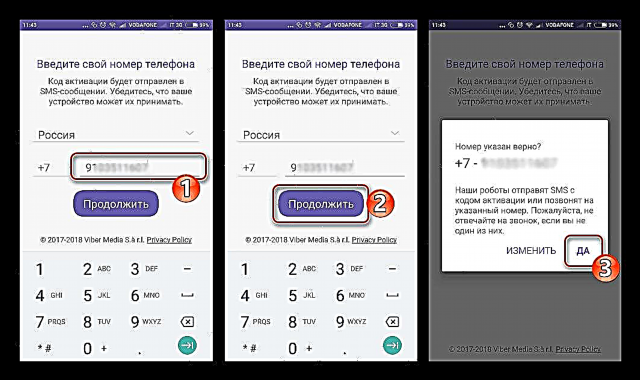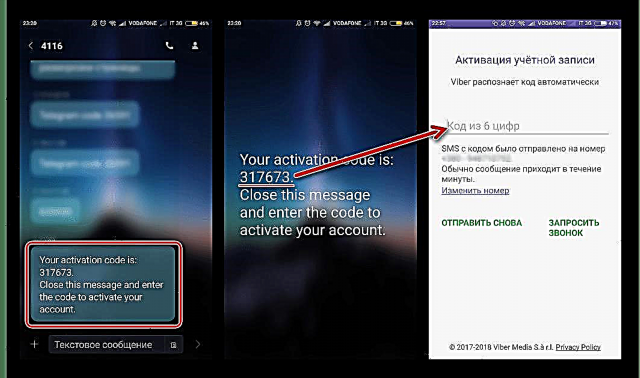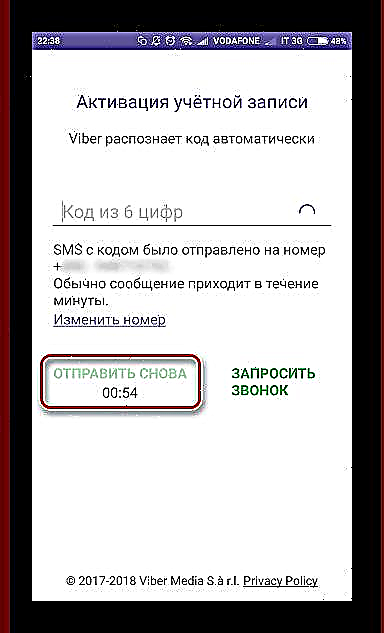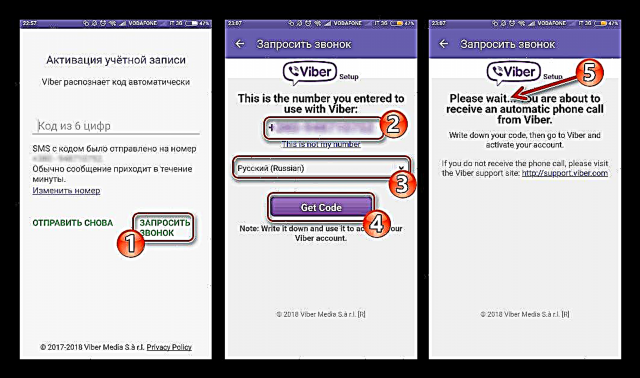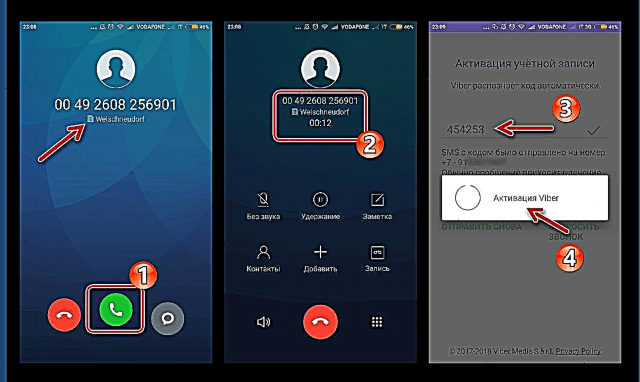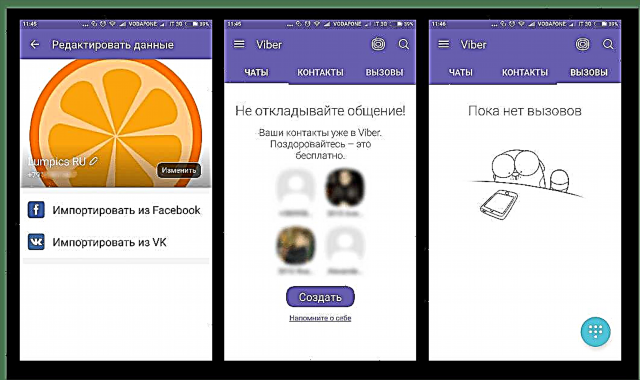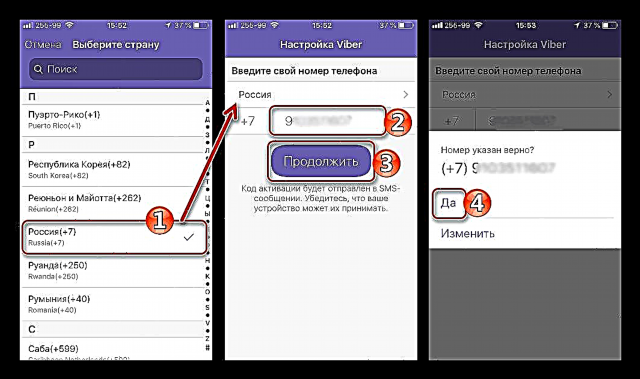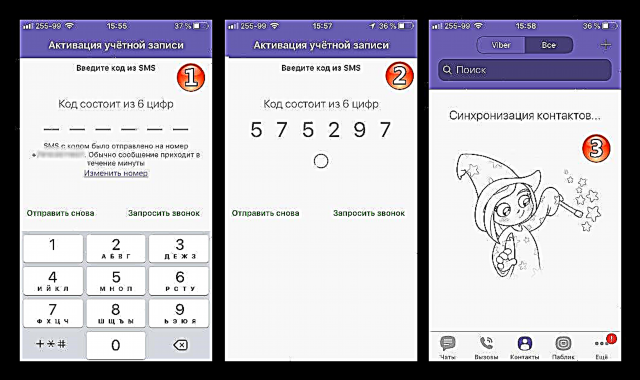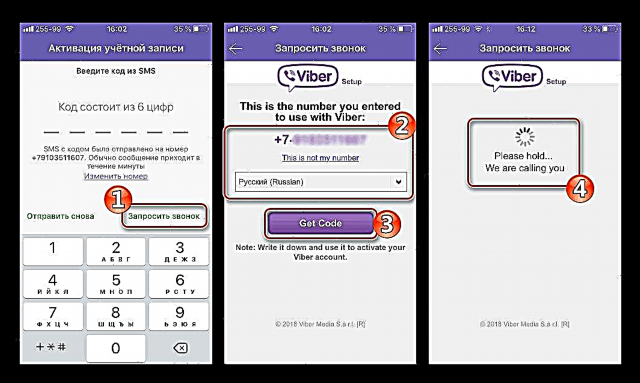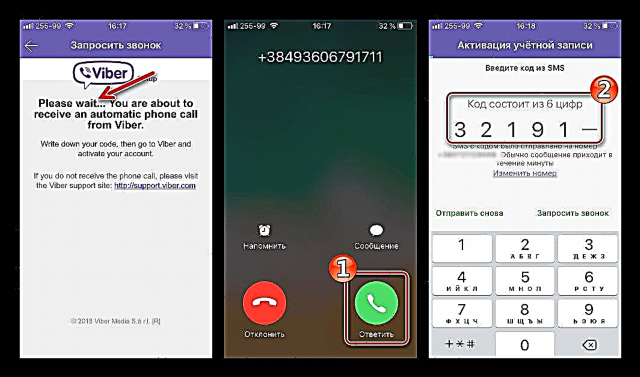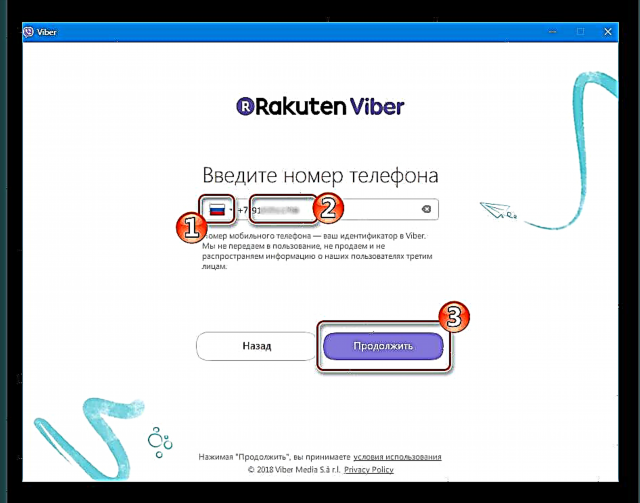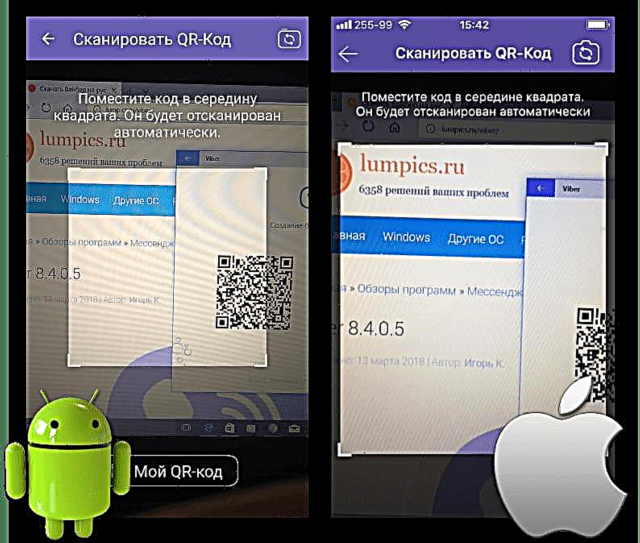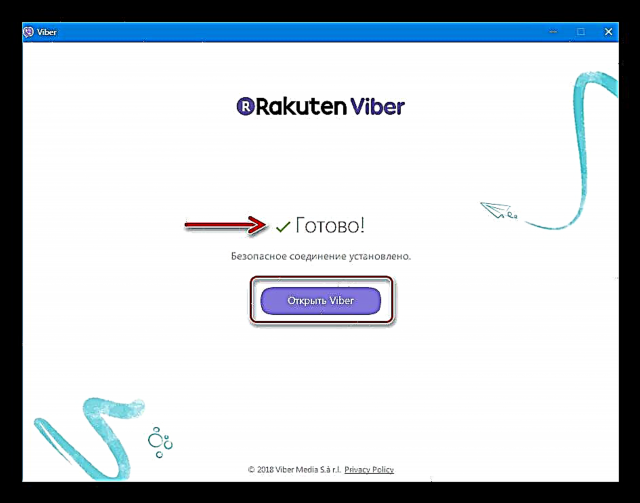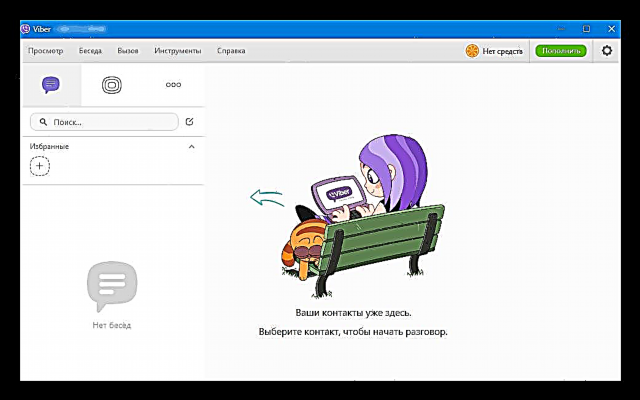ඕනෑම අන්තර්ජාල සේවාවක හැකියාවන්ට ප්රවේශය ලබා ගැනීම සඳහා ගිණුමක් ලියාපදිංචි කිරීම මූලික කාර්යයකි. අද ගෝලීය ජාලය හරහා වඩාත් ජනප්රිය පණිවුඩකරණ පද්ධතියක් වන Viber හි ගිණුමක් නිර්මාණය කිරීමේ ගැටළුව පහත තොරතුරු සාකච්ඡා කරයි.
ඇත්ත වශයෙන්ම, සේවයේ නව සාමාජිකයෙකු ලියාපදිංචි කිරීමේ ක්රියාවලිය Viber හි නිර්මාතෘවරුන් විසින් උපරිම ලෙස සරල කරනු ලැබේ. පරිශීලකයා මැසෙන්ජර් භාවිතා කිරීමට අදහස් කරන්නේ කුමන උපකරණය කුමක් වුවත්, තොරතුරු හුවමාරු පද්ධතියට සහභාගී වීම සඳහා ඔහුට අවශ්ය වන්නේ වැඩ කළ හැකි ජංගම දුරකථන අංකයක් සහ ස්මාර්ට්ෆෝන් තිරයේ පටි කිහිපයක් හෝ පරිගණකය සඳහා Viber යෙදුම් කවුළුව මත ක්ලික් කිරීමයි.
Viber ලියාපදිංචි කිරීමේ විකල්ප
Viber ගිණුමක් නිර්මාණය කිරීම සහ ඒවා ක්රියාත්මක කිරීමේ ප්රති client ලයක් ලෙස සේවාදායක යෙදුම සක්රීය කිරීම සම්බන්ධ විශේෂිත ක්රියා මෙන්ම ඒවා ක්රියාත්මක කිරීමේ ක්රියා පටිපාටිය ජංගම මෙහෙයුම් පද්ධතිවල බොහෝ දුරට සමාන වන අතර පණිවිඩකරුගේ ඩෙස්ක්ටොප් අනුවාදය සඳහා තරමක් වෙනස් වේ.

විකල්ප 1: ඇන්ඩ්රොයිඩ්
ඇන්ඩ්රොයිඩ් සඳහා වන Viber විවිධ වේදිකා සඳහා මැසෙන්ජර් සේවාදායක යෙදුම් අතර විශාලතම ප්රේක්ෂකයින් විසින් සංලක්ෂිත වේ. සේවාවේ ලියාපදිංචිය ඉදිරියට යාමට පෙර, පරිශීලකයාට තම උපාංගයේ වැඩසටහන ස්ථාපනය කිරීමට අවශ්ය වේ. මෙය සිදු කිරීම සඳහා, අපි පහත සබැඳියේ ඇති තොරතුරු වලින් නිර්දේශයන් අනුගමනය කරන්නෙමු, පසුව පමණක් අපි උපදෙස් ක්රියාත්මක කිරීමට ඉදිරියට යමු, එයින් ඇඟවෙන්නේ පරිශීලකයා තොරතුරු හුවමාරු සේවාවේ සියලු කාර්යයන් සඳහා ප්රවේශය ලබා ගන්නා බවයි.
තව දුරටත් කියවන්න: ඇන්ඩ්රොයිඩ් ස්මාර්ට් ජංගම දුරකතනයක Viber ස්ථාපනය කිරීම
- ඇන්ඩ්රොයිඩ් සඳහා Viber ස්ථාපනය කර දියත් කිරීමෙන් පසු පරිශීලකයාගේ ඇස් ඉදිරිපිට දිස්වන දුරකථනයේ පළමු තිරය වේ සාදරයෙන් පිළිගනිමු. දැන හඳුනා ගන්න "Viber නියමයන් සහ ප්රතිපත්ති"සුදුසු සබැඳිය ක්ලික් කිරීමෙන්, පසුව පිළිගැනීමේ තිරය වෙත ගොස් ක්ලික් කරන්න දිගටම කරගෙන යන්න.

- ඊළඟ තිරය මත, ඔබ රටක් තෝරාගෙන දුරකථන අංකයක් ඇතුළත් කළ යුතු අතර එය අනාගතයේදී Viber සේවා සහභාගිවන්නෙකු සඳහා හඳුනාගැනීමක් ලෙස භාවිතා කරනු ඇත. රට සම්බන්ධයෙන් ගත් කල, ඔබ තෝරා ගත යුත්තේ සෘජු පදිංචි ස්ථානය නොව, විදුලි සංදේශ ක්රියාකරු ලියාපදිංචි වී එහි සේවාවන් සපයන රාජ්යයයි.

වැදගත්: මැසෙන්ජර් හි ලියාපදිංචි කිරීම සඳහා භාවිතා කරන අංකය සහිත සිම් කාඩ් පත Viber ග්රාහක යෙදුම ස්ථාපනය කර දියත් කළ උපාංගයේ ස්ථාපනය කළ යුතු නැත, නමුත් ජංගම හඳුනාගැනීමේ යන්ත්රය ක්රියාකාරී, ප්රවේශ විය හැකි සහ මාරු කළ දුරකථනයේ පිහිටා තිබිය යුතුය!
රටක් තෝරා දුරකථන අංකයක් ඇතුළත් කිරීමෙන් පසුව, ලබා දී ඇති තොරතුරු නිවැරදි බවට වග බලා ගන්න, ක්ලික් කරන්න දිගටම කරගෙන යන්නඉන්පසු තහවුරු කරන්න ඔව් පැමිණෙන ඉල්ලීම.
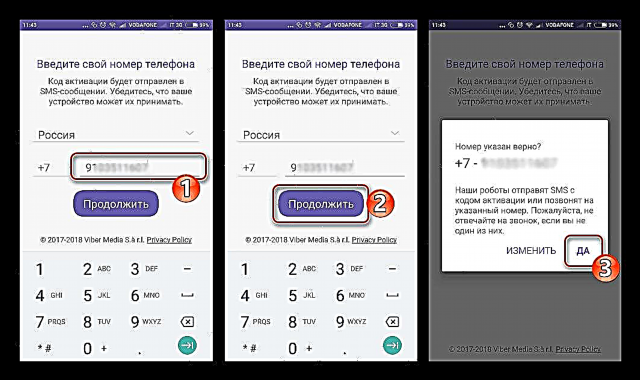
- බලය පැවරීමේ කේතයක් සහිත කෙටි පණිවුඩයක් පැමිණෙන තෙක් අපි බලා සිටිමු, සහ ලැබුණු ඉලක්කම් 6 ක අනුරූප ක්ෂේත්රය තුළ ඇතුළත් කරන්න. කේතයේ අවසාන ඉලක්කම් ඇතුළත් කිරීමෙන් පසුව, ඇතුළත් කළ දත්ත ස්වයංක්රීයව සත්යාපනය කරනු ලබන අතර ධනාත්මක සත්යාපන ප්රති result ලයක් සමඟ Viber ගිණුම ක්රියාත්මක වේ.
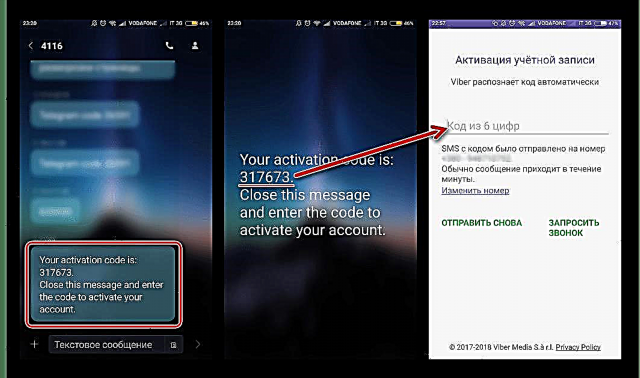
සක්රීය කේතයක් සහිත කෙටි පණිවුඩයක් මිනිත්තු තුනකට වඩා නොපැමිණෙන්නේ නම් සහ ඒ සමඟම කෙටි පණිවුඩ සේවාව සාමාන්යයෙන් දුරකථනය තුළ ක්රියාත්මක වන බවට විශ්වාසයක් තිබේ නම් (එනම්, වෙනත් කෙටි පණිවුඩ පණිවිඩ පැමිණ ගැටළු නොමැතිව යවනු ලැබේ), නැවත සංයෝජනය ලබා ගැනීමට උත්සාහ කරන්න - ක්ලික් කරන්න නැවත යවන්න තවත් විනාඩි කිහිපයක් ඉන්න. ප්රති result ලයක් නොමැති නම්, මෙම උපදෙස්වල ඊළඟ ඡේදය අනුගමනය කරන්න.
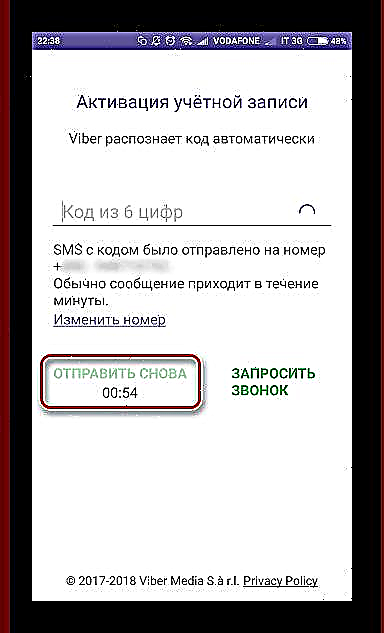
- ඊට අමතරව. කෙටි පණිවුඩයක් හරහා Viber සක්රිය කිරීම සඳහා කේතයක් ලබා ගත නොහැකි නම්, ඔබට දුරකථන ඇමතුමක් ඉල්ලීමෙන් එය සොයාගත හැකිය, එය සේවාවේ කොටසක් ලෙස ක්රියාත්මක වන විශේෂිත රොබෝවෙකු විසින් සිදු කරනු ඇත. තල්ලු කරන්න "ඇමතුමක් ඉල්ලන්න" තිරය මත ගිණුම් ක්රියාත්මක කිරීම. ඊළඟට, අපි සපයා ඇති දුරකථන අංකයේ නිරවද්යතාවය තහවුරු කර, රහස් සංයෝජනය කැඳවන ලද රොබෝවරයා විසින් ප්රකාශයට පත් කරන භාෂාව තෝරන්න. ලබාගත් දත්ත මතක තබා ගත හැකි බවට විශ්වාසයක් නොමැති විට, තොරතුරු පටිගත කිරීම සඳහා අපි කඩදාසි සහ පෑනක් සකස් කරමු. තල්ලු බොත්තම "කේතය ලබා ගන්න".
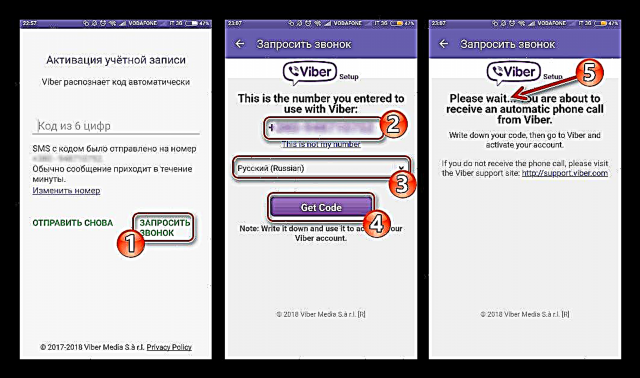
මෙම අවස්ථාවෙහිදී සක්රිය කිරීමේ කේතයක් ලබා ගැනීමට නොහැකි වන දෝෂයක් වැරදි ලෙස ඇතුළත් කළ පරිශීලක දුරකථන අංකයේ තවමත් පවතින බව පෙනේ නම්, තට්ටු කරන්න "මෙය මගේ අංකය නොවේ", Viber වසා දමා පළමුව ලියාපදිංචි කිරීමේ ක්රියා පටිපාටිය නැවත කරන්න!
මිනිත්තු කිහිපයක් ඇතුළත, නිශ්චිත අංකයට ලැබෙන ඇමතුමක් ලැබෙනු ඇත. අපි දුරකථනය තෝරාගෙන අංකිත සංයෝජනය කටපාඩම් කර / ලියා තබන්නෙමු, ඉන්පසු සක්රිය කිරීමේ කේතය ඇතුළත් කිරීම සඳහා ක්ෂේත්රයේ ලැබුණු තොරතුරු ඇතුළත් කරමු.
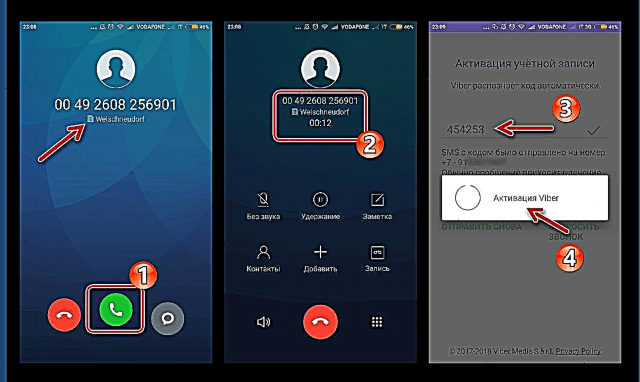
- Viber සේවාවේ මෙම ලියාපදිංචිය සම්පුර්ණ ලෙස සැලකේ. ඔබේ ගිණුම පුද්ගලීකරණය කිරීමට සහ පණිවිඩකරුගේ සියලු කාර්යයන් භාවිතා කිරීමට ඔබට ඉදිරියට යා හැකිය!
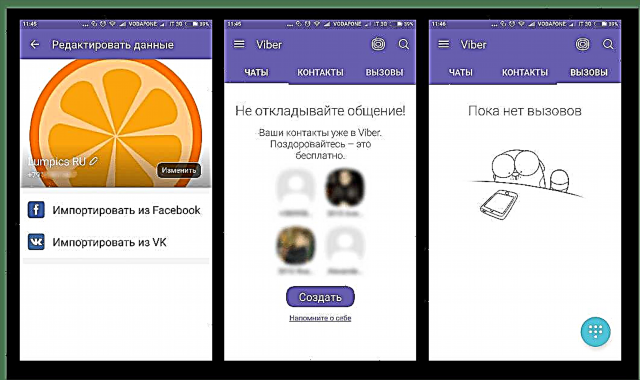
විකල්ප 2: iOS
ඔබ Viber හි iOS අනුවාදය භාවිතා කිරීමට අදහස් කරන්නේ නම්, මැසෙන්ජරයේ ගිණුම් ලියාපදිංචි කිරීම ඇන්ඩ්රොයිඩ් සේවාදායකයා මෙන් සිදු වේ. වෙනස ඇත්තේ යෙදුම් අතුරුමුහුණත සැලසුම් කිරීමේදී පමණි, නමුත් වෙනස්කම් පාහේ නොපෙනේ. පහත දැක්වෙන උපදෙස් සමඟ ඉදිරියට යාමට පෙර, අයිෆෝන් මත Viber ස්ථාපනය කර පණිවිඩකරු දියත් කරන්න.
තව දුරටත් කියවන්න: අයිෆෝන් මත Viber මැසෙන්ජර් ස්ථාපනය කිරීමට ක්රම
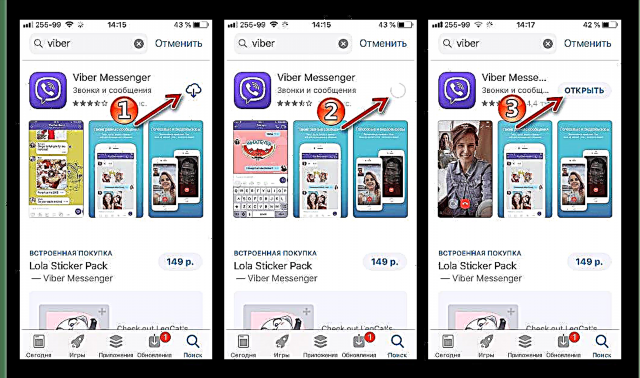
- Viber පිළිගැනීමේ තිරය මත, තට්ටු කරන්න දිගටම කරගෙන යන්න.

IOS හි විවිධ සංරචක වෙත පණිවිඩකරු වෙත පිවිසීමට විමසූ විට ("සම්බන්ධතා", මයික්රෝෆෝනය, කැමරාව) ක්ලික් කිරීමෙන් යෙදුමට මෙම අවස්ථාව ලබා දෙන්න "ඉඩ දෙන්න"එසේ නොමැතිනම්, තවදුරටත් Viber භාවිතය සමඟ ඔබට යම් ක්රියාකාරී සීමාවන් ඇති විය හැකිය.
- ඊළඟ තිරය මඟින් සේවා සපයන්නා ලියාපදිංචි වී ඇති රට තෝරා ගැනීමට සහ Viber සේවාවේ හඳුනාගැනීමේ නිලධාරියා ලෙස සේවය කරන දුරකථන අංකය ඇතුළත් කිරීමට අවස්ථාව ලබා දේ. අපි තොරතුරු දක්වමු, එහි නිරවද්යතාවය පරීක්ෂා කර ක්ලික් කරන්න දිගටම කරගෙන යන්නඊට පස්සෙ ඔව් ඉල්ලීම් කොටුව තුළ.
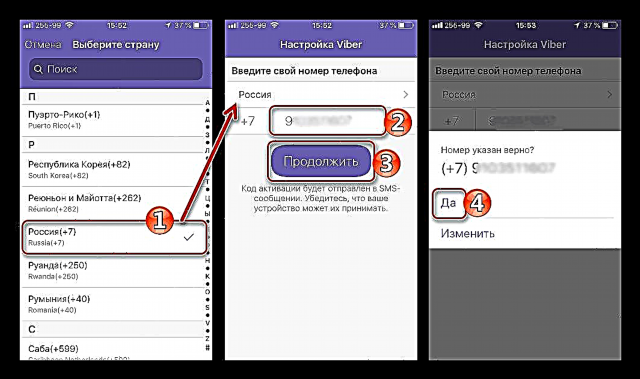
- අපි සක්රීය කිරීමේ කේතයක් සහිත කෙටි පණිවුඩයක් බලාපොරොත්තුවෙන් සිටින අතර අථත්ය යතුරුපුවරුවේ සංඛ්යා එකතුවක් ඇතුළත් කරන්න.
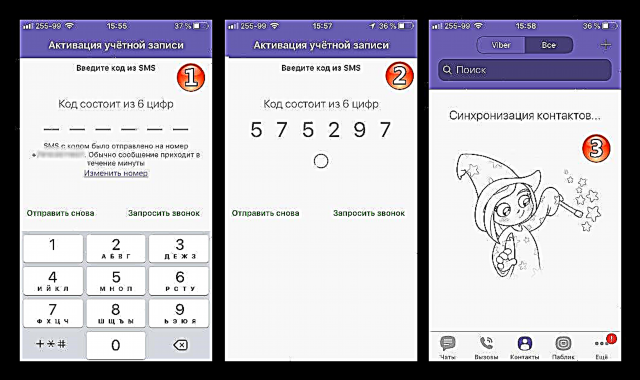
ඉහත 2 වන පියවරෙහි දක්වා ඇති අංක සහිත සිම් කාඩ් පත ලියාපදිංචි කිරීම සිදුකරන අයිෆෝන් තුළ ස්ථාපනය කර ඇත්නම්, ඔබට කිසිවක් ඇතුළත් කිරීමට අවශ්ය නැත, Viber ස්වයංක්රීයව අවශ්ය තොරතුරු ලැබෙනු ඇත, සත්යාපනය කර සක්රිය කරන්න!
කෙටි පණිවුඩයකින් කේතයක් භාවිතා කර සක්රිය කිරීම කළ නොහැකි තත්වයක, එනම්, පණිවිඩය දිගු (මිනිත්තු 3 කට වඩා වැඩි) කාලයක් නොපැමිණෙන විට, තට්ටු කරන්න ඇමතුම ඉල්ලන්න, ඇතුළත් කළ දුරකථන අංකයේ නිරවද්යතාවය පරීක්ෂා කර ක්ලික් කරන්න "කේතය ලබා ගන්න".
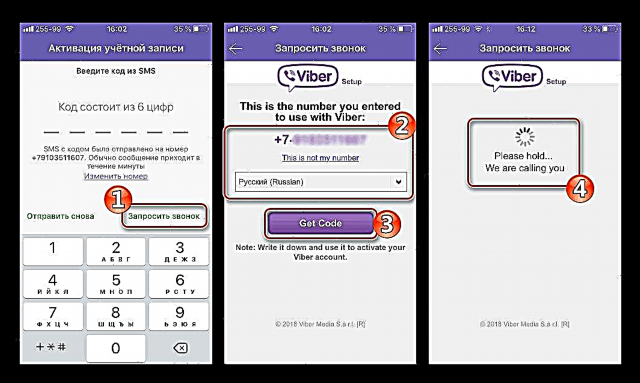
ඊළඟට, අපි පැමිණෙන ඇමතුමක් බලාපොරොත්තු වෙමු, එයට පිළිතුරු දෙන්න, සවන් දෙන්න සහ රොබෝවරයා විසින් නියම කරන ලද සංඛ්යා එකතුව මතක තබා ගන්න. ඉන්පසු අපි හ field පණිවිඩයෙන් ලැබුණු සක්රිය කිරීමේ කේතය අනුරූප ක්ෂේත්රයට ඇතුළත් කරමු.
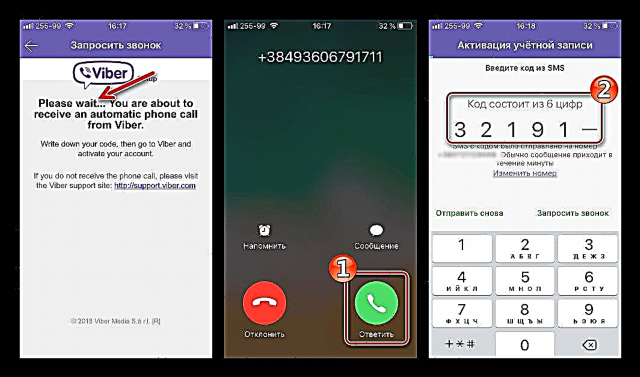
- පෙර ඡේදය සම්පූර්ණ කිරීමෙන් පසුව (කේතයේ අවසාන ඉලක්කම් ඇතුළත් කිරීම හෝ ස්වයංක්රීය සත්යාපනය), Viber සේවාවේ ගිණුමක් නිර්මාණය කිරීම සම්පූර්ණයි. ඡායාරූපයක් එක් කිරීමෙන් සහ පද්ධතියේ අනෙකුත් සහභාගිවන්නන්ට පෙනෙන අන්වර්ථ නාමයක් සඳහන් කිරීමෙන් ඔබට ඔබගේ ගිණුම පුද්ගලීකරණය කළ හැකිය, ඉන්පසු ජනප්රිය පණිවිඩකරුගේ සියලු කාර්යයන් භාවිතා කිරීමට ඉදිරියට යන්න!

විකල්ප 3: වින්ඩෝස්
PC සඳහා Viber භාවිතා කරමින් මැසෙන්ජර් හි නව ගිණුමක් ලියාපදිංචි කිරීම කළ නොහැකි බව සැලකිල්ලට ගත යුතුය, ස්මාර්ට් ජංගම දුරකතනයක් හෝ ටැබ්ලටයක් සමඟ බෙදා ගැනීම සඳහා ඩෙස්ක්ටොප් එකේ දැනට පවතින ගිණුමක් සක්රිය කිරීම පමණි. සේවාදායක යෙදුමේ වින්ඩෝස් අනුවාදයේ ස්වාධීනත්වය හේතුවෙන් මෙම තත්වය පැන නගී. සාරාංශයක් ලෙස? පරිගණකයක් සඳහා පණිවිඩකරුවෙකු යනු ජංගම අනුවාදයේ “කැඩපතක්” පමණක් වන අතර දෙවැන්නෙන් වෙන්ව ක්රියා කළ නොහැක.
ඇන්ඩ්රොයිඩ් හෝ iOS ධාවනය වන ජංගම උපාංගයක් නොමැතිවීම ඇතුළුව වින්ඩෝස් පරිසරය තුළ Viber සේවාදායකයා ස්ථාපනය කිරීම පිළිබඳ වඩාත් සවිස්තරාත්මක තොරතුරු පහත තොරතුරු මත ක්ලික් කිරීමෙන් ලබා ගත හැකිය.
තව දුරටත් කියවන්න: පරිගණකයක හෝ ලැප්ටොප් පරිගණකයක Viber ස්ථාපනය කරන්නේ කෙසේද
පොදුවේ ගත් කල, වින්ඩෝස් සඳහා වීබර් ලියාපදිංචි කිරීම සහ යෙදුම ගිණුමට බැඳීම, යෙදුම ස්ථාපනය කිරීම, ඉහත සබැඳිය මඟින් යෝජනා කරන ලද ලිපියේ නිර්දේශ අනුගමනය කරමින් පහත පියවර අනුගමනය කරන්න.
- අපි වැඩසටහන දියත් කර ක්ලික් කිරීමෙන් ජංගම උපාංගයේ ස්ථාපිත මැසෙන්ජර් සිටින බව තහවුරු කරමු ඔව්.

- Viber හදුනාගැනීමේ දුරකථන අංකය ලියාපදිංචි කර ඇති රට අපි සඳහන් කර එය සුදුසු ක්ෂේත්රයට ඇතුළත් කර ක්ලික් කරන්න දිගටම කරගෙන යන්න.
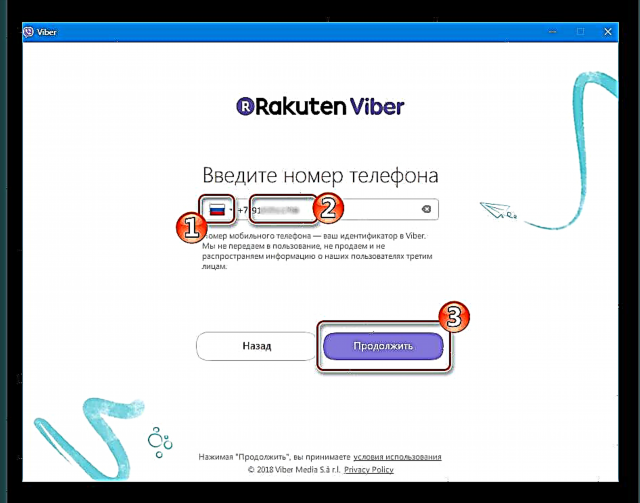
- ඇන්ඩ්රොයිඩ් ස්මාර්ට් ජංගම දුරකතනයක් හෝ අයිෆෝන් භාවිතයෙන් විවෘත වන කවුළුවේ දර්ශනය වන QR කේතය පරිලෝකනය කරන්න.

ජංගම උපාංගයක ස්කෑනරයට ප්රවේශ වීම සඳහා, ඔබට පණිවිඩකරු දියත් කර විවෘත කළ යුතුය.
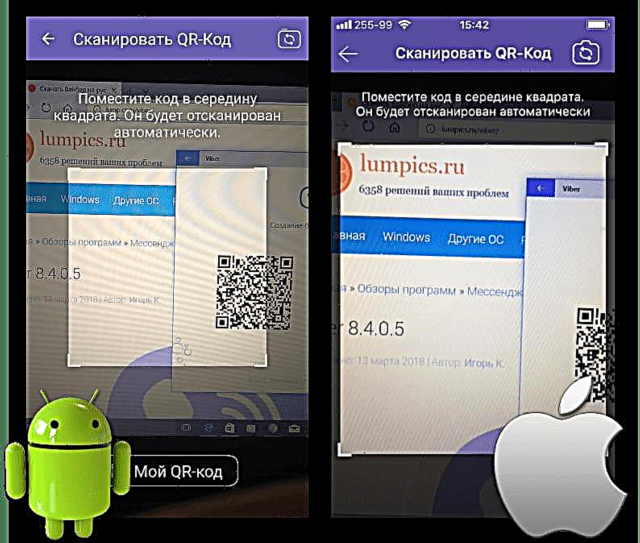
- QR කේතය පරිලෝකනය කිරීමෙන් පසු, ක්ෂණික සත්යාපනයක් සිදු වන අතර සාර්ථක බව පවසමින් ශිලා ලේඛනයක් සහිත කවුළුවක් දිස්වේ: "කළා!".
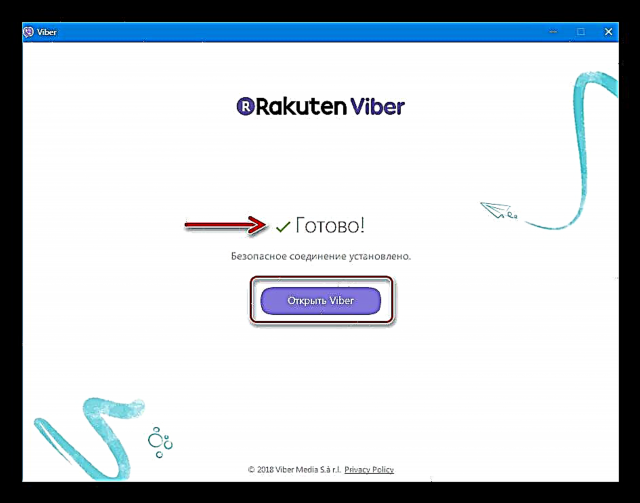
ඇත්ත වශයෙන්ම, පරිගණකයෙන් පණිවිඩකරුගේ හැකියාවන් භාවිතා කිරීමට සියල්ල සූදානම්, බොත්තම ක්ලික් කරන්න "විවෘත Viber"!
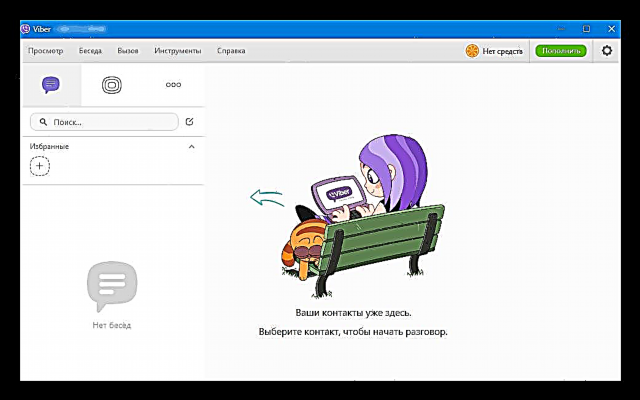
Viber සේවාවේ සාමාජිකයෙකු ලෙස නව පරිශීලකයෙකු ලියාපදිංචි කිරීමේදී අප දකින පරිදි, විශේෂ දුෂ්කරතා ඇති නොවිය යුතුය. ක්රියා පටිපාටිය සම්පූර්ණයෙන්ම පාහේ ස්වයංක්රීය කර ඇති අතර පරිශීලකයාගෙන් අවශ්ය වන්නේ වැඩ කළ හැකි දුරකථන අංකයක් සහ මිනිත්තු කිහිපයක් පමණි.